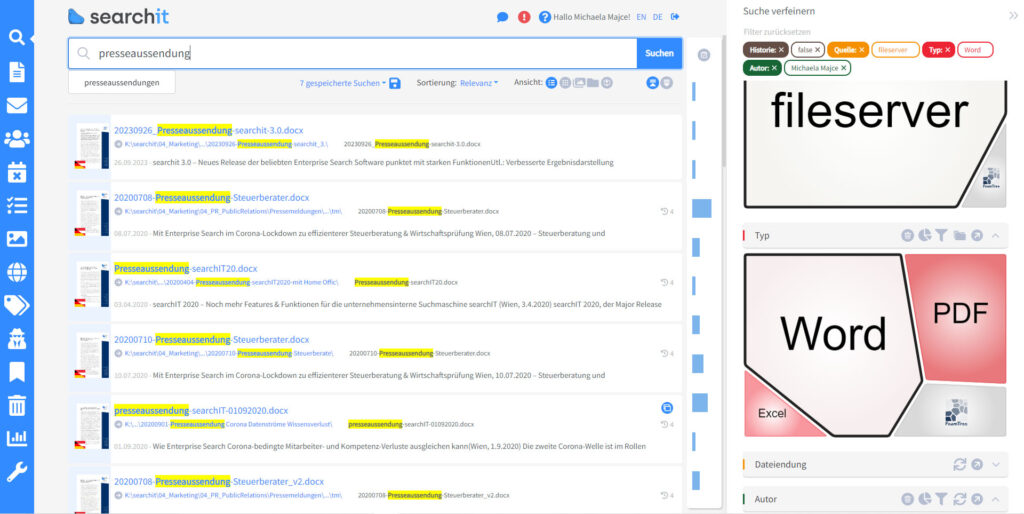Grafische Filter
Über die verschiedenen kontextabhängigen grafischen Filter können Sie die Suche weiter einschränken.
Grafische Detailfilter
searchit verfügt über eine Vielzahl intuitiver, kontextabhängiger grafischer Filter, die Ihnen ein punktgenaues Suchergebnis liefern können. Je nach Modul stehen Ihnen verschiedene Filter zur Verfügung, mit denen Sie die Suchergebnisse tiefergehend untersuchen können.
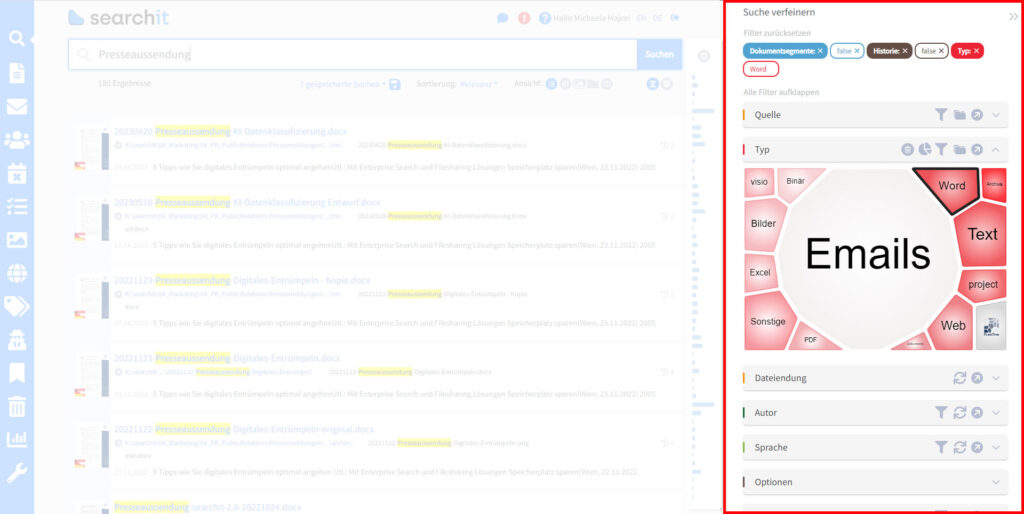
In der Symbolzeile über dem jeweiligen Filter lassen sich die Filteransichten ändern:
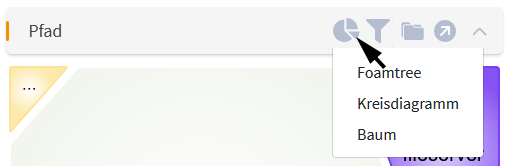
Mit dem Trichter-Symbol können Sie Ihre Suche einschränken:
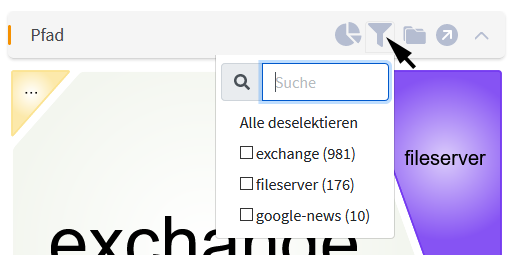
Ein Klick auf das Ordnersymbol lässt Sie zur rekursiven Suche wechseln, und mit dem nach oben gerichteten Pfeil können Sie die Filteransicht auf Vollbild umstellen.
Filtertypen
Folgende Filter stehen zu Ihrer Verfügung:
- Darstellung von Ergebnismengen mit Drill-Down und Drill-Up sowie Multi-Select in Form eines Balken-Diagramms
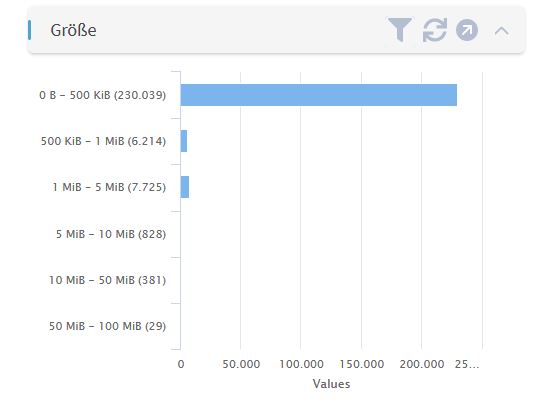
- Darstellung von Ergebnismengen mit Drill-Down und Drill-Up sowie Multi-Select in Form eines Kreis-Diagramms
Ein einfacher Klick selektiert bzw. deselektiert eine Elementgruppe. Multiselect (also das Auswählen mehrerer Elemente) ist möglich indem man die Steuerungstaste (STRG) während des Auswahlvorgangs gedrückt hält.
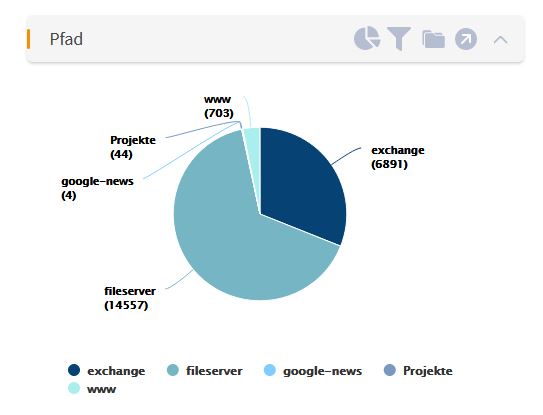
- Darstellung von Ergebnismengen mit Drill-Down und Drill-Up sowie Multi-Select in Form eines Ring-Diagramms
Ein einfacher Klick selektiert bzw. deselektiert eine Elementgruppe. Multiselect (also das Auswählen mehrerer Elemente) ist möglich indem man die Steuerungstaste (STRG) während des Auswahlvorgangs gedrückt hält.
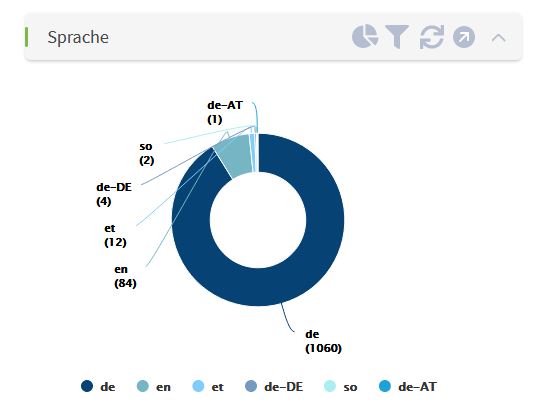
- Darstellung von Ergebnismengen mit Drill-Down und Drill-Up sowie Multi-Select in Form eines Foam-Trees
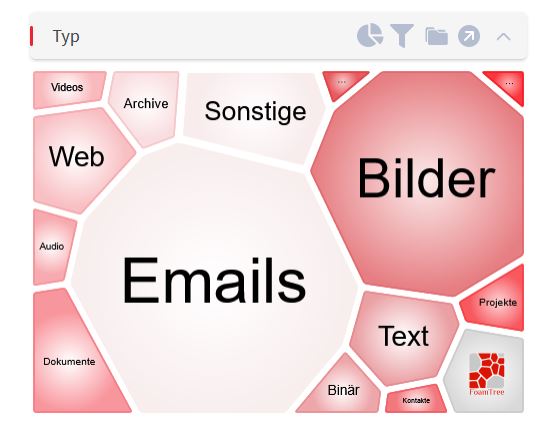
Ein einfacher Klick selektiert eine Elementgruppe (z.B. Emails), mit Doppelklick kommt man in die nächste Ebene. Multiselect (also das Auswählen mehrerer Elemente im Foamtree) ist möglich indem man die Steuerungstaste (STRG) während des Auswahlvorgangs gedrückt hält. Der eingeblendete Pfad über dem Foamtree-Diagramm ermöglicht es, wieder eine Ebene höher auszuwählen: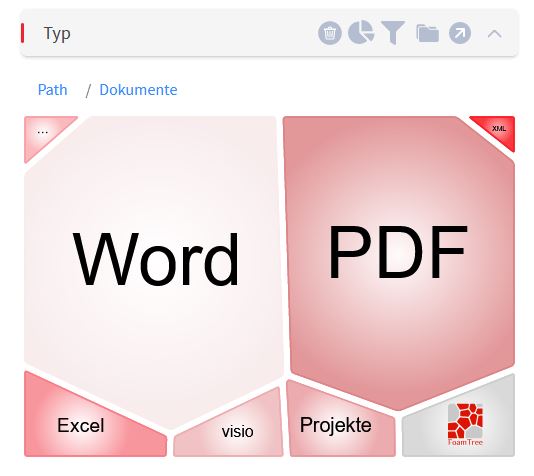
- Grafische Filter nach Quelle und Pfad innerhalb der Quelle, wahlweise rekursiv oder nur in einem bestimmten Ordner suchen
Ob rekursiv oder nur in einem bestimmten Ordner gesucht wird, kann über einen Klick auf den Order in der Filterzeile festgelegt werden.
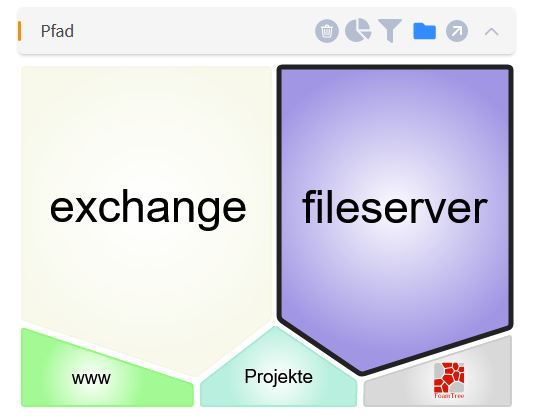
- Textuelle Darstellung von Ergebnismengen mit Text-Filterung und Multi-Select
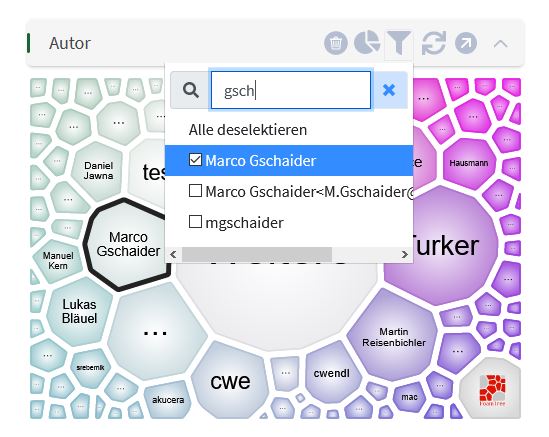
- Textuelle Darstellung von Ergebnismengen als ausklappbarer Baum mit Multi-Select
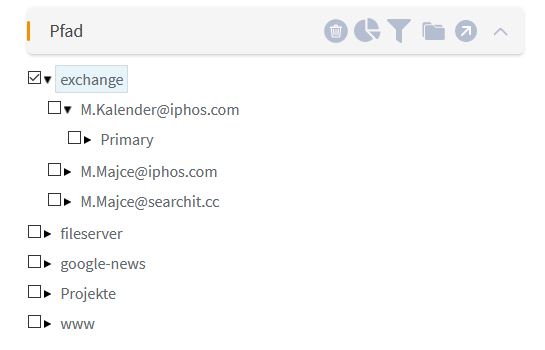
- Grafische Filterung von Ja-Nein-Feldern:
- Archive & Archivierte Dateien (ja/nein),
- Texterkennung (OCR) (ja/nein),
- Dokumentbereiche (in 10-Seiten-Bereiche unterteilte Anzeige langer Textdokumente) (ja/nein),
- Hauptdokumente (nicht in Dokumentbereiche unterteilte Anzeige langer Dateien) (ja/nein),
- ist Anhang (ja/nein):
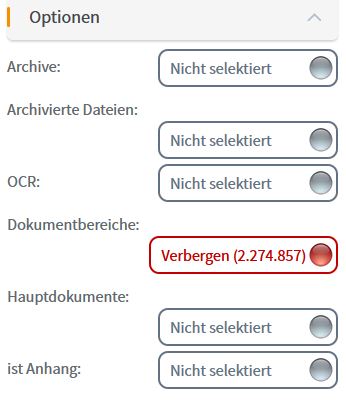
- Grafische Voransicht der Zeitdimension für schnellen Überblick

- Grafische Detail-Ansicht der Zeitdimension und Filterung über Text-Boxen (Datumseingabe) oder grafische Filterung.
Die Felder sind beliebig umschaltbar (Änderungsdatum, Erstellungsdatum, Veranstaltungsdatum, etc.)
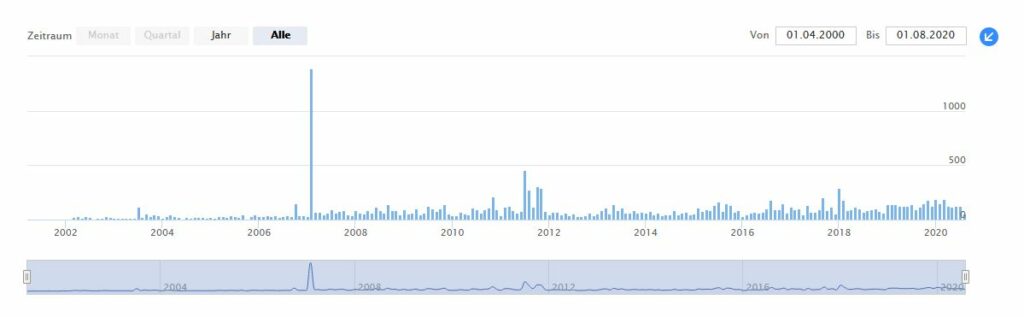
- Grafische Filterung von Baumstrukturen (z.B.: Ordner) wahlweise rekursiv oder nur in einem bestimmten Ordner suchen
Die Filter sind Drill-Down, Drill-Up und multiselektionsfähig. Beispielfelder sind u.a. Quellen-Pfade, Datei-Typen,..
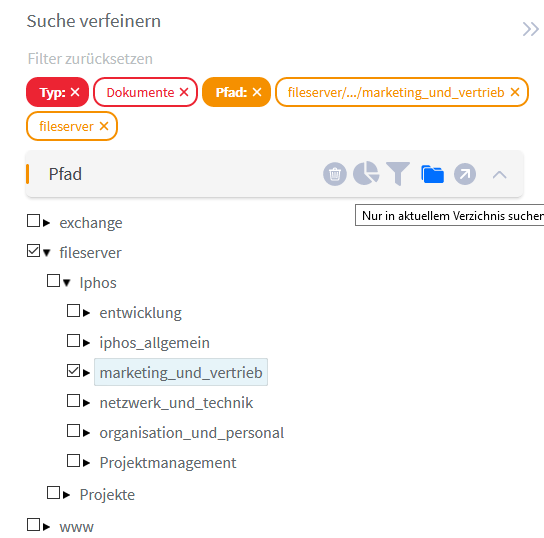
- multiselektionsfähige Filterung nach Werten von beliebigen Wert-Feldern (z.B.: Typ, Sprache, Autor, E-Mail-Empfänger, etc.)
- multiselektionsfähige Filterung nach Werten von beliebigen Wertebereichsfeldern (z.B.: Datei-Größe)
Je nach Quelle können neue Felder ebenfalls grafisch dargestellt werden. Dies gilt für Felder vom Typ: Wert, Wert-Bereich, Ja-Nein, Baumstrukturen